DISM GUI - یک رابط گرافیکی برای DISM Command Line Utility
DISM یا Deployment Image Servicing and Management یک ابزار خط فرمان است که می تواند برای مدیریت و سرویس تصاویر سیستم عامل و تعمیر هر فایل تصویری ویندوز(Windows Image) یا تهیه فایل تصویری محیط پیش از نصب ویندوز(Windows Pre-Installation Environment) استفاده شود. هنگامی که سیستم عامل شما در هنگام بوت یا استفاده معمولی شروع به باگ شدن و کند شدن می کند ، می توان از آن برای تعمیر فایل تصویری ویندوز خود استفاده کرد. (Windows)از آنجایی که یک ابزار خط فرمان است، رابط کاربری ندارد. امروز نگاهی به رابط کاربری گرافیکی DISM(DISM GUI) می اندازیم ، که یک ابزار رایگان است که ابزار خط فرمان DISM را در یک رابط گرافیکی بسته بندی می کند.(DISM)
DISM GUI برای ویندوز 10
DISM GUI یک برنامه کاربردی ساده است که با دات نت(.NET) نوشته شده است و به عنوان یک نرم افزار رایگان و متن باز در دسترس است. با ارائه ابزارهای اصلی DISM مانند نصب فایلهای تصویری، مدیریت درایورها، ویژگیها یا بستهها و غیره از قبل، احساس خوبی در خانه به شما میدهد. بیایید نگاهی به خدمات اساسی ارائه شده بیندازیم، که آن را به یک منبع سایه عالی برای استقرار و مدیریت تبدیل می کند.
یک فایل WIM را نصب کنید
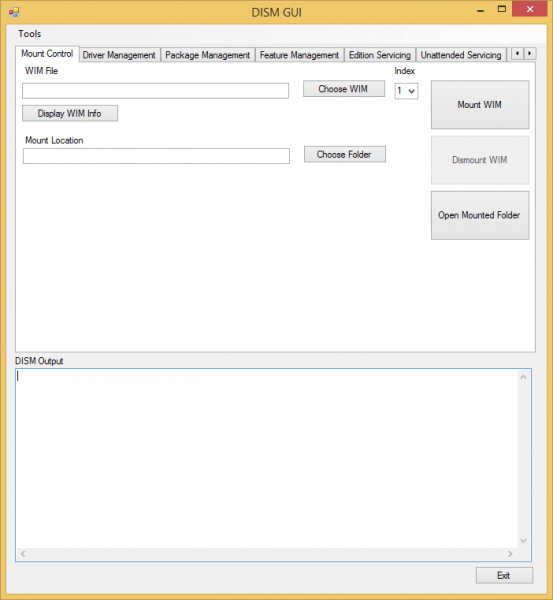
با استفاده از این ابزار به راحتی می توانید WIM (فرمت فایل تصویربرداری ویندوز) را نصب کنید. (WIM (Windows Imaging File Format))فقط(Just) فایل WIM را با کلیک بر روی Choose WIM انتخاب کنید(Choose WIM) و سپس یک پوشه به عنوان محل نصب ارائه دهید. با این حال، پوشه باید خالی باشد. برای دریافت جزئیات خاص در مورد فایل WIM انتخاب شده، می توانید روی نمایش اطلاعات WIM کلیک کنید. (Display WIM Info)جزئیات در قسمت متن زیر با نام خروجی DISM(DISM Output) چاپ می شوند .
هنگامی که همه چیز را آماده کردید، روی Mount WIM کلیک کنید تا فرآیند را شروع کنید.
مدیریت درایورها و بسته ها
پس از نصب فایل تصویری، می توانید ادامه دهید و به راحتی درایورها و بسته های به روز رسانی را به فایل تصویر اضافه کنید. به تب Driver Management در نوار بالا بروید و پوشه ای را که درایورها در آن ذخیره می شوند را انتخاب کنید و روی Add (Navigate)Drivers( Add Drivers) کلیک کنید تا آنها به فایل تصویر اضافه شوند. جدا از این، می توانید یک درایور خاص را نیز حذف کنید یا تمام اطلاعات مربوط به درایورهای نصب شده را مشاهده کنید.
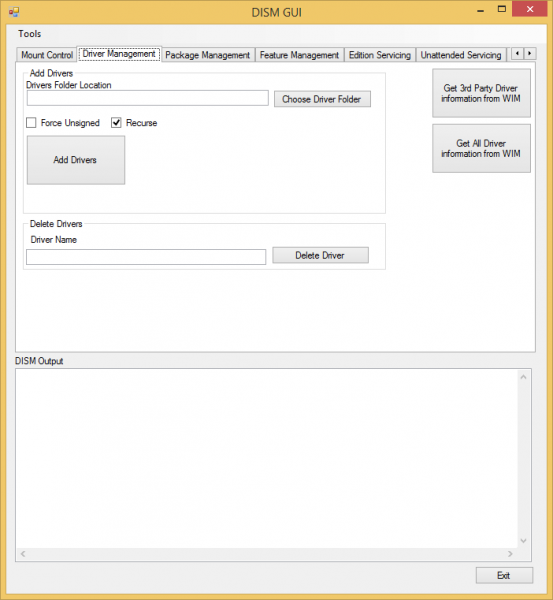
در مورد بسته ها هم همینطور. می توانید پوشه Package را مشخص کنید و آن را از فایل تصویری نصب شده زیرین اضافه یا حذف کنید.
سایر خدمات مفید
DISM GUI با برخی ابزارهای راحت دیگر مانند مدیریت ویژگی، سرویس نسخه، سرویس برنامهها(Feature Management, Edition Servicing, Application Servicing,) و غیره پر شده است. این ابزار اکنون از NET Framework 4.0 نیز پشتیبانی میکند. اگر یک جادوگر در ابزار خط فرمان داخلی DISM نیستید، رابط (DISM)کاربری گرافیکی DISM(DISM GUI) همان چیزی است که به دنبال آن هستید.
شما می توانید کل اسناد و الزامات را بخوانید و این ابزار را از سایت رسمی CodePlex خود (CodePlex)در اینجا(here)(here) دانلود کنید . به محض اینکه آن را امتحان کردید، نظرات خود را در مورد آن با ما در میان بگذارید.
همچنین، نگاهی به DISM++ بیاندازید – این یک ابزار رایگان سفارشیسازی(Windows OS Image Customizer) و کاهش اندازه(Size Reducer) سیستم عامل ویندوز است.
Related posts
Swiss File Knife یک Command Line tool مفید برای Windows است
فهرست DISKPART دستورات و نحوه استفاده از آنها در Windows 11/10
نحوه تغییر اندازه Video با استفاده از Command-line با FFmpeg در Windows 10
Convert CSV به Excel (XLS or XLSX) با استفاده از Command line در Windows 10
نحوه نمایش Command Line در Task Manager از Windows 11/10
OpenCPN با هدف ارائه ناوبری کیفیت در دریاهای آزاد
نحوه استفاده از Netstat command برای عیب یابی مسائل شبکه
چگونه به مبادله درایوهای هارد دیسک در Windows 10 با Hot Swap
Command Line Interpreter چیست؟
GIGABYTE LAN Optimizer ارائه می دهد هوشمند network management
Best رایگان Timetable software برای Windows 11/10
Document Converter: Convert DOC، PDF، DOCX، RTF، TXT، HTML فایل
اندازه Local Area Network speed را با LAN Speed Test tool اندازه گیری کنید
HardLink Shell Extension: Create Hardlinks، Symbolic Links، Junctions
بهترین دستورات شبکه خط فرمان ویندوز
تبدیل تصاویر بین فرمت ها از طریق خط فرمان در اوبونتو
Access FTP Server با استفاده از Command Prompt در Windows 10
Command Line Parameters برای Remote Desktop Connections
RegAsm.exe چیست؟ چگونه یک DLL را با استفاده از RegAsm.exe ثبت کنیم؟
چگونه برای اجرای Microsoft Defender از Command Line با MpCmdRun.exe
